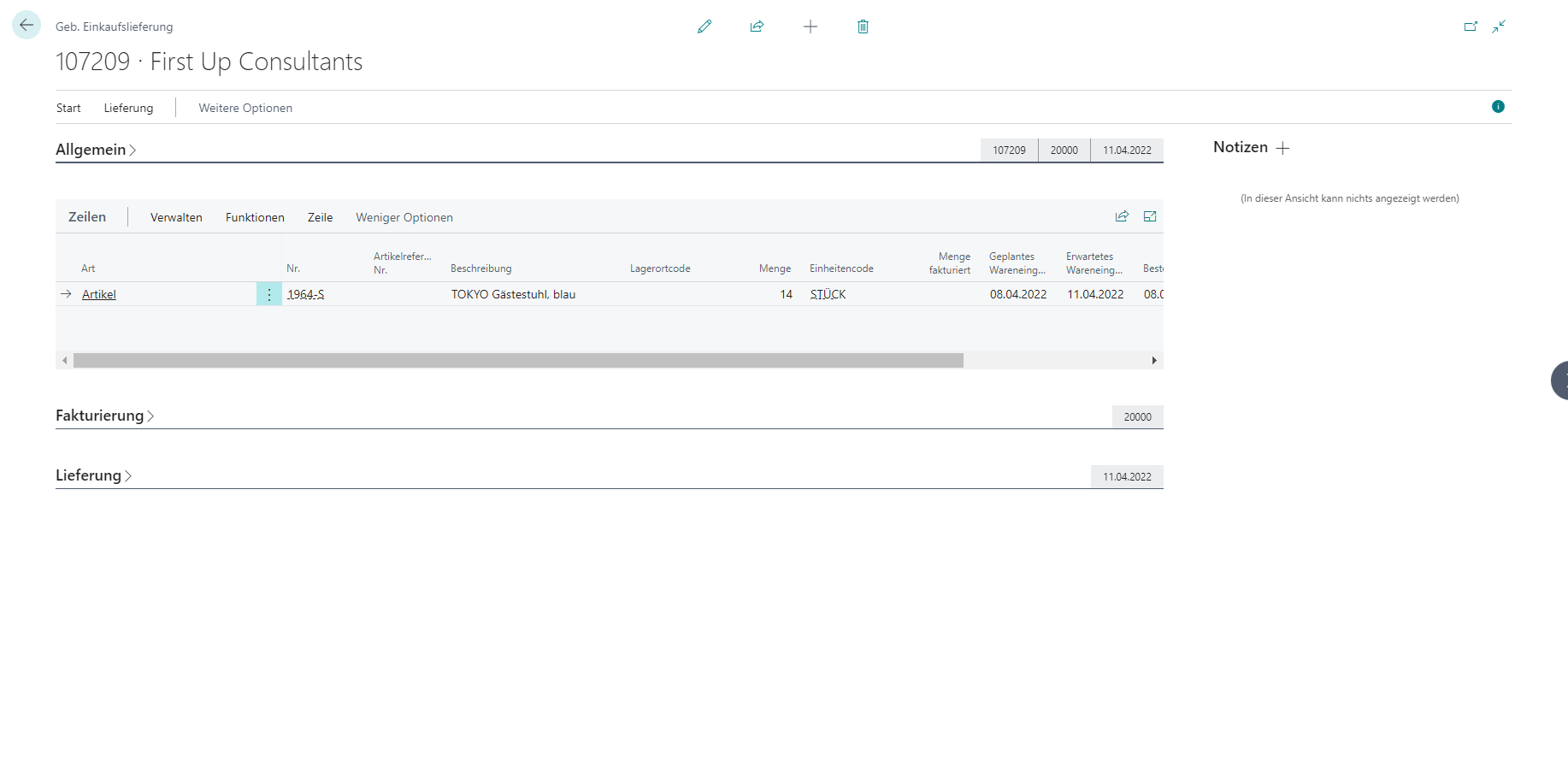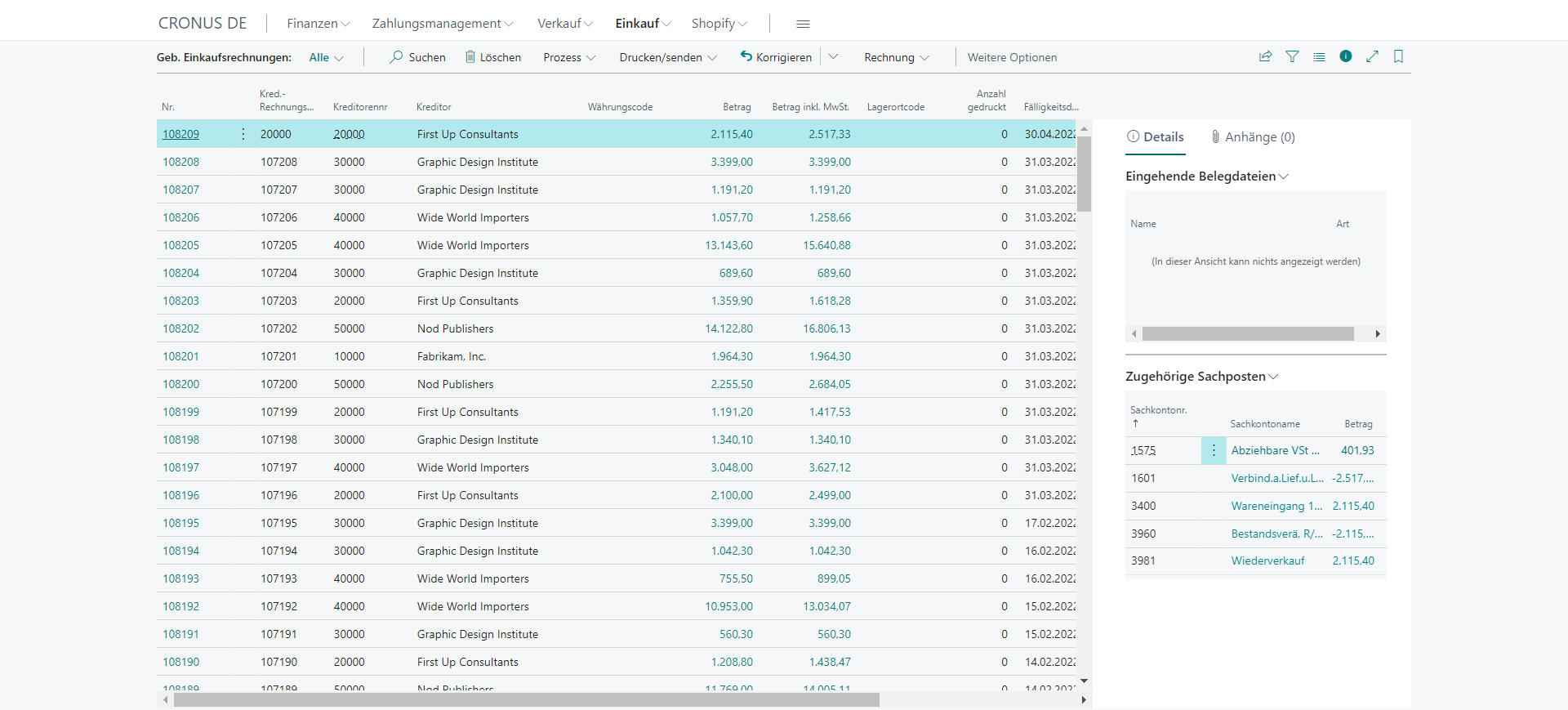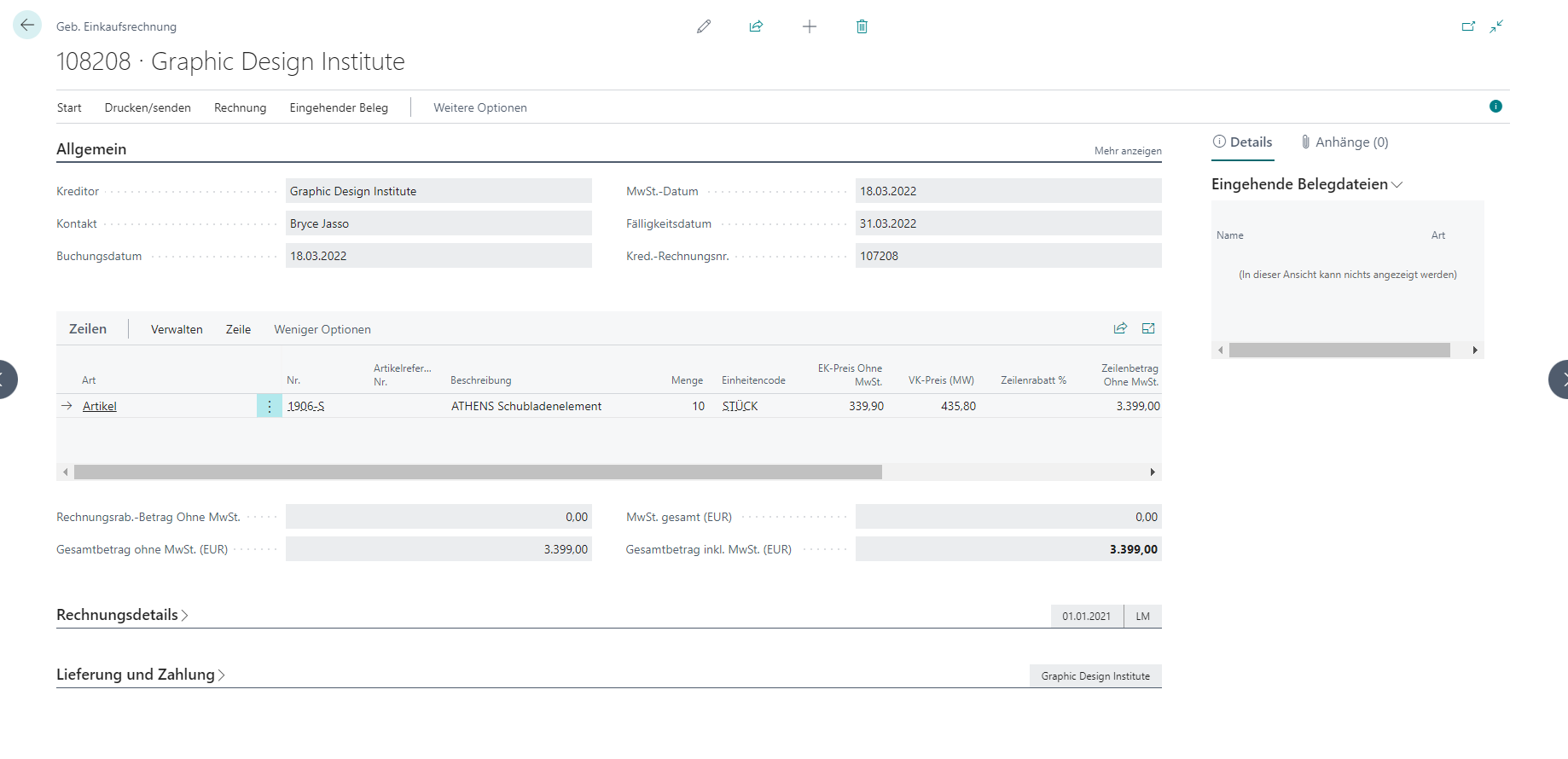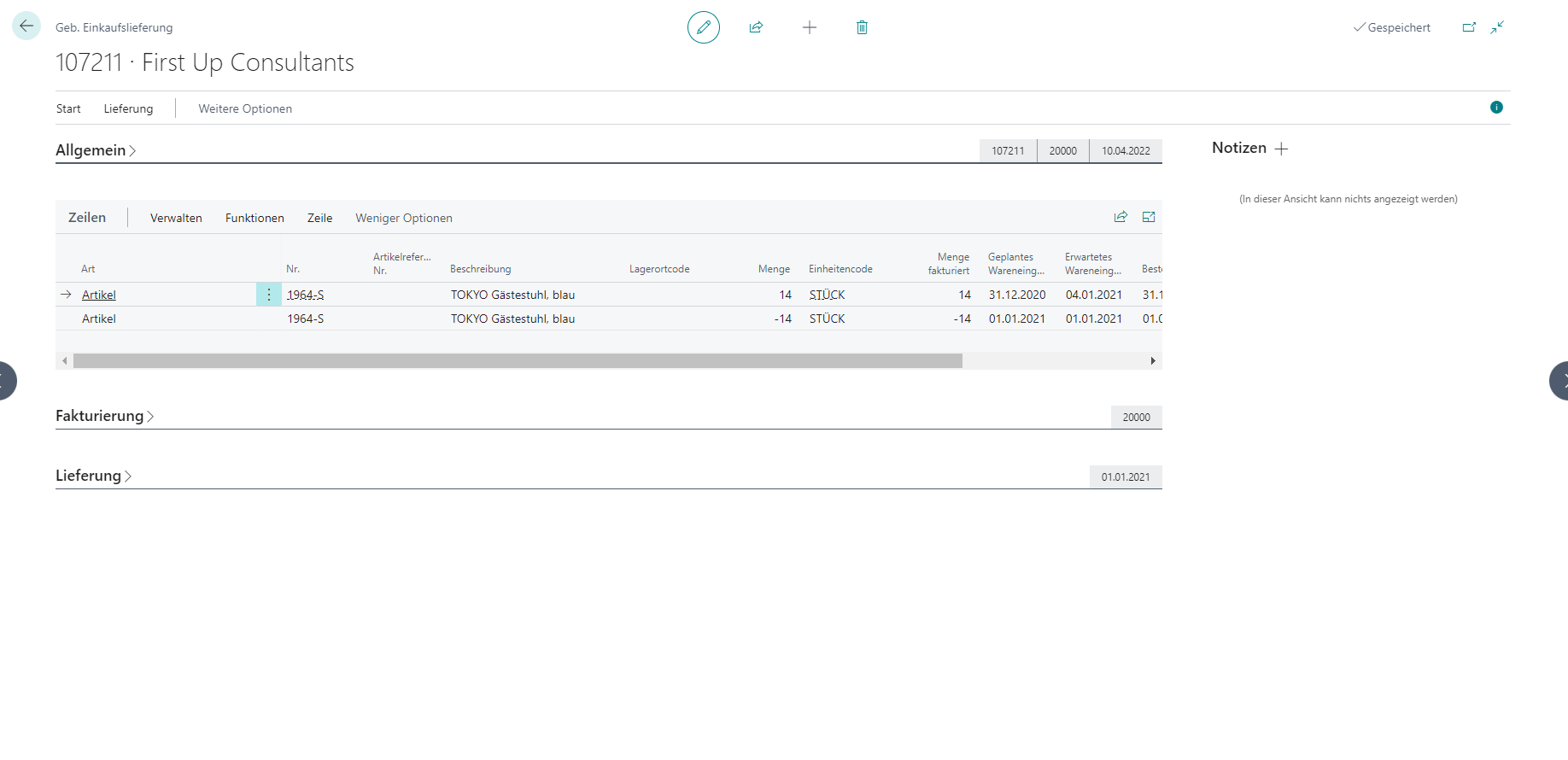Gebuchte Einkaufsbelege überprüfen
Führen Sie die folgenden Schritte aus, um gebuchte Einkaufslieferungen aus nicht fakturierten Einkaufsbestellungen zu überprüfen:
Wählen Sie in der Befehlsleiste Navigieren und dann die Aktion Lieferungen aus.
Wählen Sie auf der Seite Gebuchte Einkaufslieferungen den gewünschten gebuchten Wareneingang und dann Ansicht aus.
Beachten Sie, dass im Inforegister Zeilen der gebuchten Einkaufslieferung das Feld Menge mit der ersten Lieferung übereinstimmt und das Feld Bereits berech. Menge leer ist. Das Feld Menge fakturiert aktualisiert sich, sobald der Auftrag fakturiert ist.
Wenn Sie die Einkaufsbestellung bereits vollständig fakturiert haben, dann ist sie bereits gelöscht, und Sie können die vorherigen Schritte nicht verwenden, um gebuchte Einkaufslieferungen zu überprüfen. In diesem Fall müssen Sie das Symbol Seite suchen auswählen, Gebuchte Einkaufslieferungen eingeben, und dann den zugehörigen Link auswählen. Wenn Sie die gebuchte Einkaufslieferung finden, können Sie eine der folgenden Aktionen aus der Befehlsleiste auswählen:
Wählen Sie Drucken aus der Registerkarte Drucken/Senden aus, um den Beleg zu drucken.
Auf der Registerkarte „Lieferung“ finden Sie Details zum Beleg wie Statistik, Dimensionen und Kommentare, oder Sie können Navigieren auswählen, um zum Beleg zu wechseln und alle zugehörigen Posten zu suchen.
Sie können für den Beleg die Aktionen Bearbeiten, Ansicht oder Löschen auswählen. Die Löschung hängt vom Feld Löschen des Belegs zulassen vor auf der Seite Kreditoren und Einkauf Einrichtung ab.
Um gebuchte Eingangsrechnungen zu finden, wählen Sie das Symbol Seite suchen aus, geben Sie Gebuchte Einkaufsrechnungen ein, und wählen Sie dann den zugehörigen Link aus.
Auf der Listenseite Gebuchte Einkaufsrechnungen finden Sie ähnliche Aktionen wie auf der Listenseite Gebuchte Einkaufslieferungen. Wenn Sie das Dokument drucken möchten, wählen Sie Drucken von der Aktion Drucken Sie,/Übermitteln auf der Befehlsleiste aus. Wenn Sie die Details der Rechnung anzeigen möchten, wählen Sie Ansicht im Menü Verwalten im Inforegister Zeilen aus.
Die Aktion Posten suchen ist eine nützliche Funktion, die Sie auf dem gebuchten Einkaufsbeleg finden.
Mit der Funktion Posten suchen finden Sie alle Posten und Belege, die zur Belegnummer und zum Buchungsdatum für die Belegart Gebuchte Einkaufsrechnung existieren.
Wareneingang stornieren
Wenn Sie während des Buchungseingangsprozesses eine falsche Menge eingegeben haben, können Sie die Aktion Wareneingang stornieren aus dem Inforegister Zeilen auf der Seite Gebuchte Einkaufslieferung auswählen, und dann die Korrektur bestätigen.
Die Aktion Wareneingang stornieren storniert die Menge, die für die ausgewählten gebuchten Wareneingangszeilen gebucht wurde. Unter den ausgewählten Wareneingangszeilen wird eine Korrekturzeile eingefügt. Wenn die Menge in einem Wareneingang empfangen wurde, wird eine Korrekturzeile in den gebuchten Wareneingang eingefügt. Die Felder Bereits gelief. Menge und Lief. nicht fakt. Menge in der entsprechenden Einkaufsbestellung sind auf Null gesetzt.